简单实用的界面测试规范,供朋友们进行参考
- 格式:doc
- 大小:33.00 KB
- 文档页数:5
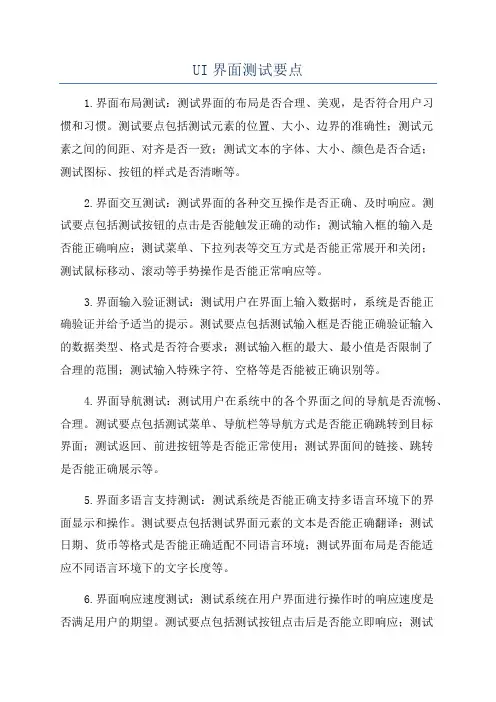
UI界面测试要点1.界面布局测试:测试界面的布局是否合理、美观,是否符合用户习惯和习惯。
测试要点包括测试元素的位置、大小、边界的准确性;测试元素之间的间距、对齐是否一致;测试文本的字体、大小、颜色是否合适;测试图标、按钮的样式是否清晰等。
2.界面交互测试:测试界面的各种交互操作是否正确、及时响应。
测试要点包括测试按钮的点击是否能触发正确的动作;测试输入框的输入是否能正确响应;测试菜单、下拉列表等交互方式是否能正常展开和关闭;测试鼠标移动、滚动等手势操作是否能正常响应等。
3.界面输入验证测试:测试用户在界面上输入数据时,系统是否能正确验证并给予适当的提示。
测试要点包括测试输入框是否能正确验证输入的数据类型、格式是否符合要求;测试输入框的最大、最小值是否限制了合理的范围;测试输入特殊字符、空格等是否能被正确识别等。
4.界面导航测试:测试用户在系统中的各个界面之间的导航是否流畅、合理。
测试要点包括测试菜单、导航栏等导航方式是否能正确跳转到目标界面;测试返回、前进按钮等是否能正常使用;测试界面间的链接、跳转是否能正确展示等。
5.界面多语言支持测试:测试系统是否能正确支持多语言环境下的界面显示和操作。
测试要点包括测试界面元素的文本是否能正确翻译;测试日期、货币等格式是否能正确适配不同语言环境;测试界面布局是否能适应不同语言环境下的文字长度等。
6.界面响应速度测试:测试系统在用户界面进行操作时的响应速度是否满足用户的期望。
测试要点包括测试按钮点击后是否能立即响应;测试大量数据加载时,界面是否会出现卡顿;测试界面切换时是否能流畅过渡等。
7.界面兼容性测试:测试系统在不同操作系统、不同浏览器、不同设备上的界面显示和操作是否一致。
测试要点包括测试界面在主流浏览器(如Chrome、Firefox、Safari、IE)上的显示效果;测试界面在不同分辨率、屏幕大小的设备上的适应性等。
总结来说,UI界面测试要点包括界面布局、交互、输入验证、导航、多语言支持、响应速度和兼容性等方面的测试。


软件测试界面测试规范篇一:BS界面测试规范目录1.目的................................................... ..................................................... .. (2)2.适用范围 .................................................. ..................................................... . (2)2.1适用阶段: ................................................ ..................................................... (2)2.2适用人员: ................................................ ..................................................... (2)3.界面测试的定义 .................................................. ..................................................... . (2)3.1什么叫B/S 结构系统的界面测试? ................................................ (2)3.2界面测试基本要求对界面的基本要求包括: ................................................ (2)3.3界面分类: ................................................ ..................................................... (3)3.4界面测试的依据 .................................................. ..................................................... .. (3)3.5界面测试中需求收集和分析 .................................................. .. (3)3.6执行界面测试 .................................................. ..................................................... (3)4.B/S界面测试规范详细说明 .................................................. .. (3)4.1界面风格测试规范 ....................................................................................................... . (3)4.1.1登录页面 .................................................. ..................................................... (4)4.1.2系统首页面 .................................................. ..................................................... .. (4)4.1.3信息存取页面 .................................................. . (4)4.1.4信息显示页面 .................................................. (4)4.1.5信息提示页面 .................................................. . (4)4.1.6图表显示页面 .................................................. (4)4.1.7文件传输页面 .................................................. (4)4.1.8美观与协调性 .................................................. (5)4.1.9页面布局的合理性 .................................................. . (5)4.1.10界面一致性 .................................................. ..................................................... (5)4.2页面功能测试规范 .................................................. ..................................................... . (5)4.2.1页面元素的完整性与正确性 .................................................. (5)4.2.2页面元素的功能实现 .................................................. (5)4.2.3页面元素的容错性的存在与准确 .................................................. . (6)4.2.4 页面特殊效果的显示 .................................................. .. (6)5.小结................................................... ..................................................... .. (6)1.目的本文档用于定制在测试过程中对B/S 结构系统界面测试的各项依据。

界面测试标准参考一、概述考虑到公司产品主要是基于图形用户界面的特点,目前也没有可行的界面测试标准。
在此根据以往的测试经验作了一些总结,希望能对大家在图形界面测试时起到参考作用。
文档中提到的例子以Xxxx3.1产品为主,但此标准可是用于任何GUI软件,不必包含在功能测试用例中,而是作为独立的测试标准来执行。
二、功能测试1、常用控件测试内容窗口常规检查项目:✓位置与尺寸:1)窗口的默认打开位置是自动记忆还是始终为默认位置?2)窗口打开后尺寸是否可调?3)窗口标题栏的最小化、最大化、关闭按钮是否都可用?4)窗口上的控件是否能随尺寸自动布局?5)About窗口显示正常吗?✓模式1)窗口是模态还是非模态2)窗口是否允许拖动?3)窗口如果不允许拖动,又是模态的,那是否会挡住后面的内容?4)窗口如果是非模态,是否重复操作会弹出多个?5)窗口如果是非模态,直接关闭主窗口是否会导致异常?✓响应1)窗口标题栏执行关闭窗口,与退出按钮执行的是同样的代码吗?2)窗口直接按下Enter键触发的操作安全吗?是否直接关闭窗口?3)窗口是否支持Esc键来关闭窗口?4)窗口如果支持Esc键,则关闭时是否提示保存数据?5)窗口使用Alt+F4键来关闭时,是否跟Esc或者关闭按钮走同一套代码?6)窗口关闭时是否会提示保存修改的数据?7)窗口是否只是提示性的?使用Alt + F4关闭窗口后是否影响功能使用?8)窗口打开时,胡乱地按下键盘,会有什么结果?F1~F12功能键呢?✓刷新1)窗口是否支持拖动?2)窗口最小化后再打开,界面显示是否跟最小化之前一样?3)窗口拖动时各控件的显示是否正常?程序员经常犯的错误:1)窗口尺寸本应是固定的,但程序员忘记做限制。
比如标题栏中还有最大化按钮,窗口可以使用鼠标拖放来改变尺寸。
而界面一般都没有对改变后的尺寸做重新布局。
2)本应弹出模态窗口,由于代码疏忽,或者由于别的功能影响,窗口只针对其上一级父窗口是模态,而对于更上一级窗口可能变成非模态。
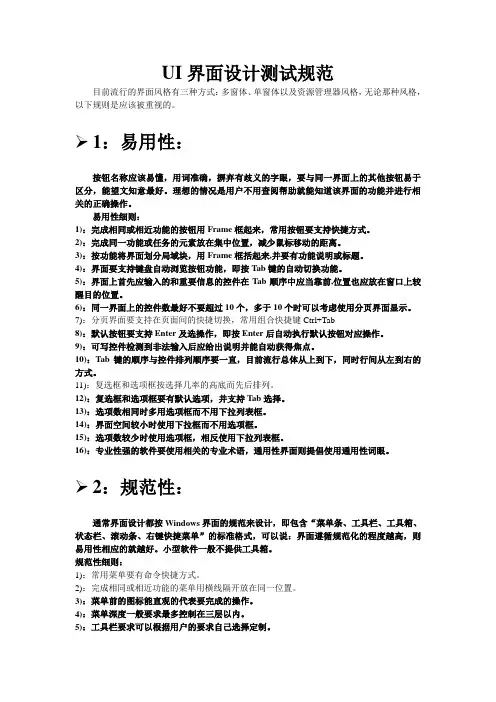
UI界面设计测试规范目前流行的界面风格有三种方式:多窗体、单窗体以及资源管理器风格,无论那种风格,以下规则是应该被重视的。
1:易用性:按钮名称应该易懂,用词准确,摒弃有歧义的字眼,要与同一界面上的其他按钮易于区分,能望文知意最好。
理想的情况是用户不用查阅帮助就能知道该界面的功能并进行相关的正确操作。
易用性细则:1):完成相同或相近功能的按钮用Frame框起来,常用按钮要支持快捷方式。
2):完成同一功能或任务的元素放在集中位置,减少鼠标移动的距离。
3):按功能将界面划分局域块,用Frame框括起来,并要有功能说明或标题。
4):界面要支持键盘自动浏览按钮功能,即按T ab键的自动切换功能。
5):界面上首先应输入的和重要信息的控件在T ab顺序中应当靠前,位置也应放在窗口上较醒目的位置。
6):同一界面上的控件数最好不要超过10个,多于10个时可以考虑使用分页界面显示。
7):分页界面要支持在页面间的快捷切换,常用组合快捷键Ctrl+Tab8):默认按钮要支持Enter及选操作,即按Enter后自动执行默认按钮对应操作。
9):可写控件检测到非法输入后应给出说明并能自动获得焦点。
10):T ab键的顺序与控件排列顺序要一直,目前流行总体从上到下,同时行间从左到右的方式。
11):复选框和选项框按选择几率的高底而先后排列。
12):复选框和选项框要有默认选项,并支持T ab选择。
13):选项数相同时多用选项框而不用下拉列表框。
14):界面空间较小时使用下拉框而不用选项框。
15):选项数较少时使用选项框,相反使用下拉列表框。
16):专业性强的软件要使用相关的专业术语,通用性界面则提倡使用通用性词眼。
2:规范性:通常界面设计都按Windows界面的规范来设计,即包含“菜单条、工具栏、工具箱、状态栏、滚动条、右键快捷菜单”的标准格式,可以说:界面遵循规范化的程度越高,则易用性相应的就越好。
小型软件一般不提供工具箱。
规范性细则:1):常用菜单要有命令快捷方式。
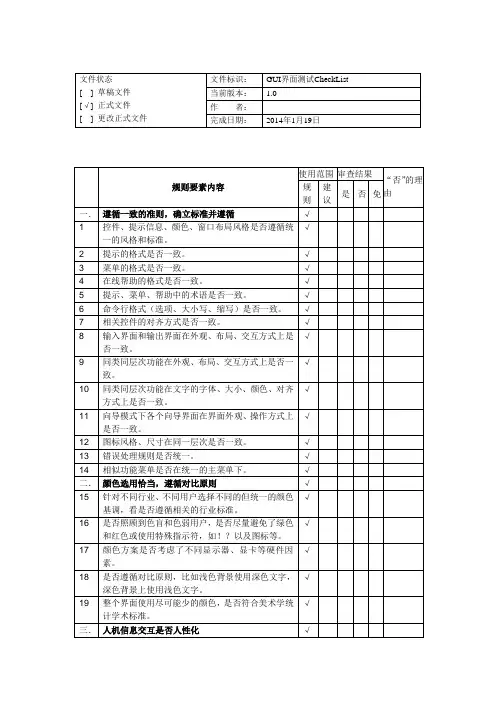
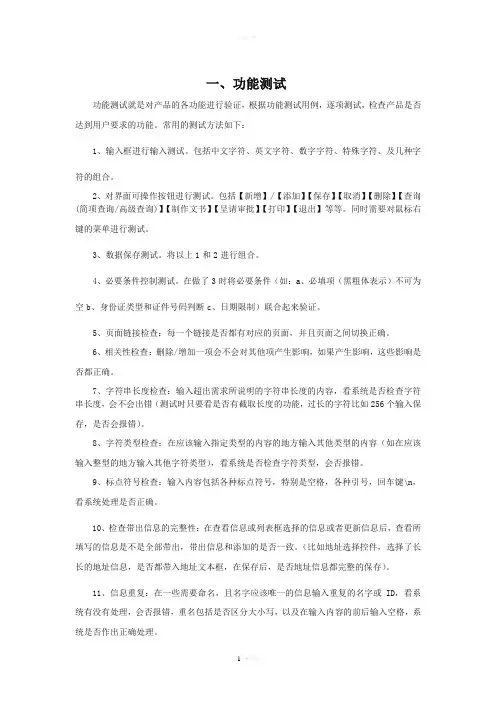
一、功能测试功能测试就是对产品的各功能进行验证,根据功能测试用例,逐项测试,检查产品是否达到用户要求的功能。
常用的测试方法如下:1、输入框进行输入测试。
包括中文字符、英文字符、数字字符、特殊字符、及几种字符的组合。
2、对界面可操作按钮进行测试。
包括【新增】/【添加】【保存】【取消】【删除】【查询(简项查询/高级查询)】【制作文书】【呈请审批】【打印】【退出】等等。
同时需要对鼠标右键的菜单进行测试。
3、数据保存测试。
将以上1和2进行组合。
4、必要条件控制测试。
在做了3时将必要条件(如:a、必填项(黑粗体表示)不可为空b、身份证类型和证件号码判断c、日期限制)联合起来验证。
5、页面链接检查:每一个链接是否都有对应的页面,并且页面之间切换正确。
6、相关性检查:删除/增加一项会不会对其他项产生影响,如果产生影响,这些影响是否都正确。
7、字符串长度检查:输入超出需求所说明的字符串长度的内容,看系统是否检查字符串长度,会不会出错(测试时只要看是否有截取长度的功能,过长的字符比如256个输入保存,是否会报错)。
8、字符类型检查:在应该输入指定类型的内容的地方输入其他类型的内容(如在应该输入整型的地方输入其他字符类型),看系统是否检查字符类型,会否报错。
9、标点符号检查:输入内容包括各种标点符号,特别是空格,各种引号,回车键\n,看系统处理是否正确。
10、检查带出信息的完整性:在查看信息或列表框选择的信息或者更新信息后,查看所填写的信息是不是全部带出,带出信息和添加的是否一致。
(比如地址选择控件,选择了长长的地址信息,是否都带入地址文本框,在保存后,是否地址信息都完整的保存)。
11、信息重复:在一些需要命名,且名字应该唯一的信息输入重复的名字或ID,看系统有没有处理,会否报错,重名包括是否区分大小写,以及在输入内容的前后输入空格,系统是否作出正确处理。
12、检查删除功能:在一些可以一次删除多个信息的地方,不选择任何信息,按”删除”,看系统如何处理,会否提示;然后选择一个和多个信息,进行删除,看是否正确处理。
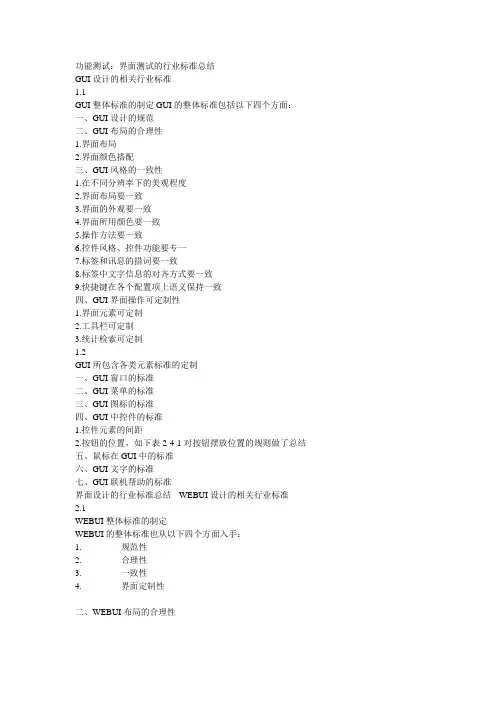
功能测试:界面测试的行业标准总结GUI设计的相关行业标准1.1GUI整体标准的制定GUI的整体标准包括以下四个方面:一、GUI设计的规范二、GUI布局的合理性1.界面布局2.界面颜色搭配三、GUI风格的一致性1.在不同分辨率下的美观程度2.界面布局要一致3.界面的外观要一致4.界面所用颜色要一致5.操作方法要一致6.控件风格、控件功能要专一7.标签和讯息的措词要一致8.标签中文字信息的对齐方式要一致9.快捷键在各个配置项上语义保持一致四、GUI界面操作可定制性1.界面元素可定制2.工具栏可定制3.统计检索可定制1.2GUI所包含各类元素标准的定制一、GUI窗口的标准二、GUI菜单的标准三、GUI图标的标准四、GUI中控件的标准1.控件元素的间距2.按钮的位置,如下表2-4-1对按钮摆放位置的规则做了总结五、鼠标在GUI中的标准六、GUI文字的标准七、GUI联机帮助的标准界面设计的行业标准总结-- WEBUI设计的相关行业标准2.1WEBUI整体标准的制定WEBUI的整体标准也从以下四个方面入手:1. 规范性2. 合理性3. 一致性4. 界面定制性二、WEBUI布局的合理性三、WEBUI风格的一致性四、WEBUI的可定制性2.2WEBUI所包含各类元素标准的定制一、WEBUI页面的标准二、WEBUI其他元素的标准界面设计的行业标准总结-- GUI设计的相关行业标准1.1 GUI整体标准的制定GUI的整体标准包括以下四个方面:1. 规范性2. 合理性3. 一致性4. 界面定制性一、GUI设计的规范遵循一致的准则,确立标准并遵循,是软件界面设计中必不可必的环节。
确立界面标准的好处:1. 便于用户操作:户使用起来能够建立起精确的心里模型,使用熟练了一个界面后,切换到另外一个界面能够很轻松的推测出各种功能2. 使用户感觉到统一、规范,在使用软件的过程中愉快轻松的完成操作,提高对软件的认知3. 降低培训、支持成本,不必花费较多的人力对客户进行逐个指导二、GUI布局的合理性界面的合理性是指界面是否与软件功能相融洽,界面的颜色和布局是否协调等。
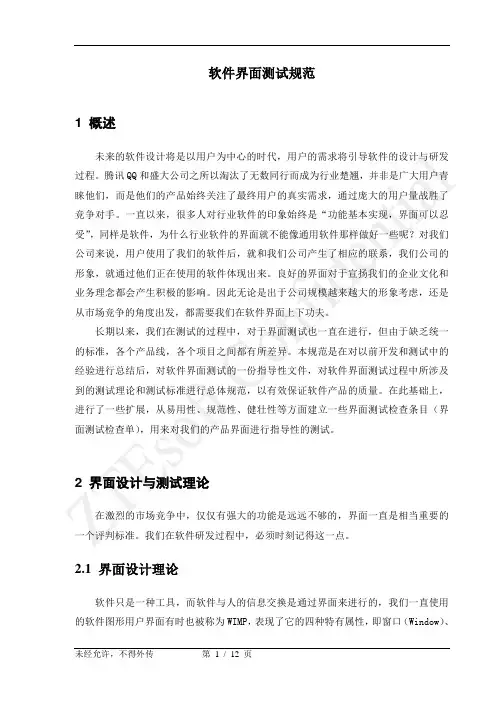
软件界面测试规范1 概述未来的软件设计将是以用户为中心的时代,用户的需求将引导软件的设计与研发过程。
腾讯QQ和盛大公司之所以淘汰了无数同行而成为行业楚翘,并非是广大用户青睐他们,而是他们的产品始终关注了最终用户的真实需求,通过庞大的用户量战胜了竞争对手。
一直以来,很多人对行业软件的印象始终是“功能基本实现,界面可以忍受”,同样是软件,为什么行业软件的界面就不能像通用软件那样做好一些呢?对我们公司来说,用户使用了我们的软件后,就和我们公司产生了相应的联系,我们公司的形象,就通过他们正在使用的软件体现出来。
良好的界面对于宣扬我们的企业文化和业务理念都会产生积极的影响。
因此无论是出于公司规模越来越大的形象考虑,还是从市场竞争的角度出发,都需要我们在软件界面上下功夫。
长期以来,我们在测试的过程中,对于界面测试也一直在进行,但由于缺乏统一的标准,各个产品线,各个项目之间都有所差异。
本规范是在对以前开发和测试中的经验进行总结后,对软件界面测试的一份指导性文件,对软件界面测试过程中所涉及到的测试理论和测试标准进行总体规范,以有效保证软件产品的质量。
在此基础上,进行了一些扩展,从易用性、规范性、健壮性等方面建立一些界面测试检查条目(界面测试检查单),用来对我们的产品界面进行指导性的测试。
2 界面设计与测试理论在激烈的市场竞争中,仅仅有强大的功能是远远不够的,界面一直是相当重要的一个评判标准。
我们在软件研发过程中,必须时刻记得这一点。
2.1 界面设计理论软件只是一种工具,而软件与人的信息交换是通过界面来进行的,我们一直使用的软件图形用户界面有时也被称为WIMP,表现了它的四种特有属性,即窗口(Window)、图标(Icon)、菜单(Menu)、鼠标指针(Pointing Device)。
它的特点是操作直观、提供指针支持及界面图形化。
一般来说,软件人机界面设计需考虑以下问题:1)界面总体布局设计:即如何使界面的布局变得更加合理。


B/S软件界面规范V1.1目录一、总体目标 (2)二、通用原则 (2)2.1界面色彩搭配 (2)2.2界面布局 (2)2.3 文件命名和文本信息 (5)2.4 错误操作和提示信息 (6)2.5 图形 (7)三、具体页面的细则 (8)3.1 登录界面 (8)3.2.1头文件 (9)3.2.2欢迎页面 (10)3.2.3左侧菜单 (12)3.2.4右框架显示内容部分 (13)一、总体目标以规范作为基本原则,在此框架内进行合理的扩展和变化,使站点内的每个模块服从于整个站点的风格。
二、通用原则2.1界面色彩搭配计算机屏幕的发光成像和普通视觉成像有很大的不同,应该注意这种差别做出恰当的色彩搭配。
对于需用户长时间使用的系统,应当使用户在较长时间使用后不至于过于感到视觉疲劳为宜。
界面的配色应该尽量简单,尽量少使用各种刺眼的颜色。
2.2界面布局1、屏幕对角线相交的位置是用户直视的地方,正上方四分之一处为易吸引用户注意力的位置,在放置内容时要注意利用这两个位置。
(如下图1和图2矩形区域所示)图1图22、界面风格要保持一致,字的大小、颜色、字体要相同,除非是需要艺术处理或有特殊要求的地方。
界面应该大小适合美学观点,感觉协调舒适,能在有效的范围内吸引用户的注意力。
3、系统样式排版整齐划一,尽可能划分不同的功能区域于固定位置,固定的格式,方便用户导航使用;排版不宜过于密集,保留一定的“留白”区域,减轻查看时的视觉疲劳。
4、布局要主次分明,页面中同时分布较多栏目的情况下,按照页面的伸展方向,即由上到下,由左到右,根据浏览的方向,重要的内容应该在左边最易注意的位置,导航等置于页面头部固定位置。
使导航等重要内容始终处于用户的视野之中。
页面右边一般是一些当前页面主要操作的扩展、选项等内容。
(如图3)图35、页面留白,是一种增加可读性的方式,在文字区域防止用户读完一行无法定位下一行的位置的麻烦,在整体布局上,它可以减轻用户的视觉疲劳。
界面规范一、总则二、表单元素三、列表四、树五、按钮六、单/复选框7、菜单&Tab11 菜单如有英文行业术语,全部使用大写12 Tab页签中如与页签内容有相关联的操作显示,需根据实际业务自动触发数据变化,不需要刷新后再显示13 菜单使用图标标识时,选用有意义的有代表性的常用图标14当菜单有多层子菜单时,外层菜单建议用“向右图标:”标识其下含有子菜单15 进入系统或进入一级菜单,默认显示的菜单需要统一,一般建议显示第一个二级菜单,故可将最想展现给客户的菜单放置在此八、查询界面1 查询界面布局分上下结构和左右结构:查询条件较少且查询结果列表栏位多时,使用上下结构;查询条件多且需要一层层展开的使用左右结构(一般情况下查询为上下结构,如带有树结构查询时建议为左右结构)2 一般情况下不使用复选框作为查询条件的选择项3 必填或必选的查询条件在表单元素前用红色(*)标识,如果是单选按钮前面不需要加(*)标识,初始化时带默认单选值4 查询界面中查询和重置按钮成对出现,重置按钮的作用是将查询条件恢复到界面初始化状态,并将上次查询结果清空,而非简单的清空查询条件5 查询和重置按钮位置根据查询条件布局确定,一般放置与查询条件右方,在查询条件最后一行放不下时可以重起一行;如重起一行最后一个按钮和上面的表单元素右对齐,查询和重置按钮放在同一行6 查询条件复杂时,一般需要分简单查询和高级查询两种模式;高级查询条件默认隐藏,展开和折叠按钮后使用箭头图标表示,放置在查询和重置按钮上方7 查询界面中,查询条件和查询结果列表放在同一个区域,查询结果列表使用列头标识每列数据含义,列表如使用翻页功能则最好不使用下拉滚动条8 查询界面中,查询条件一般情况下肯定出现在查询列表中作为一列列出查询结果,否则如果按该查询条件过滤查询时无法立即判断出查询结果是否正确9 使用查询按钮,需要刷新下方的结果数据统计列表如页数,总数等10 查询时如没有查询结果数据时,需要给出提示,提示信息剧中显示11 查询列表数据需要按业务规则或特殊字段排序显示,如按时间,订单号,合同号等12 如需要修改查询结果列表中的数据,一般不立即触发重新排序;重新点击查询按钮或按列排序后再以新数据的顺序展示13 开始...结束...(日期、时间等)格式的查询条件在查询时按照所输入数据的左闭右闭原则进行查询14 查询条件在查询前要做合法性校验:如开始条件要小于(小于等于)结束条件,某些字段长度限制等九、弹出界面十、提示界面4 提示类:提示信息一般浮动出现(也可提示为多少秒之后自动关闭),不防碍用户继续操作,点击提示信息窗口之外区域时自动关闭;一般的数据有效性检查和操作成功提示属于提示信息5 询问类:出现询问时背景不可操作,用户必须点击“是”或“否”按钮方可继续操作,“是”代表继续执行,“否”代表取消当前操作。
界面测试的方法要点多年开发、测试经验的累积,下面我整理出一些关于界面测试方面的方法和要点,供大家参考,如有不同的意见或者更好的补充的,欢迎Email来和我一起讨论,我们一起在测试技术方面不断进步,以提高我们的整体测试水平。
联系方式:Esan@一、界面的测试要点:1、标题栏a、标题文字描述的正确性b、标题栏中(最大化、最小化、关闭)按钮,根据窗口的特性,如没有最大化或者最小化状态的窗口,应该不显示最大化和最小化按钮,或者把按钮Disable状态显示。
2、文字(1)文字描述的准确性:a、检查文字的描述和所对应的功能是否一致;b、检查错别字。
(2)文字用语的一致性:(菜单、界面按钮或者Label等、ToolTip、窗口标题)比如选项设置,在主界面的有按钮可以进入选项设置对话框,或者菜单中有菜单项可进入选项设置对话框中,那么,按钮、菜单、对话框的标题都应该统一用词,如用“选项”或者“设置”,而不能又用“选项”,又用“设置”,或者还有其他的的用词。
(3)为了全面的检查所有的文字,应该检查程序中的所有文字资源,因为一些对话框可能比较难在黑盒测试的时候能全部都出现过。
3、控件(1)控件对齐:a、并排关系的控件间应该左对齐,同行的控件应该横向对齐。
b、有所属关系的控件应该缩进。
(2)控件状态:a、不能操作的的控件的状态应该为Disable,这样界面也起到引导用户使用操作的效果。
b、有依赖关系的控件,比如(几个选项供选择(CheckBox或者RadioBox),每个选项下面都有独立的设置(其他的控件:Edit、ComboBox、CheckBox等),那么当所属的选项没有选中时,下面的控件应该是Disable的,相反为Enable。
见下面图为例子。
选项选中时,下面的控件为Enable的图例选项没有选中时,下面的控件为Disable的图例(3)控件的TabOrder控件的TabOrder应该依次从上到下、从左到右的顺序,界面中默认的TabOrder 应该落在界面上的第一个Enable状态的控件上面。
界面测试总结对各模块进行界面测试时,应重点从如下几个方面进行测试:1、Tab选项页:1.1、模块所在位置的说明文字应与与功能菜单名称一致。
1.2、选中的tab按键的颜色应和未选中的tab按键区别开来,比如未选中的按键上的字体是黑色的,而选中按键上的字体是蓝色加粗的。
2、按钮:2.1、按钮的颜色是统一的;2.2、按钮上如果只有两个字,则这两个字之间和两个字的两边都需要一个空格;2.3、如果是两个字以上的则只需要在字两边加一个空格;2.4、按钮的最右端必须和列表的最右端对齐;2.5、按钮之间没有空格;3、列表类的:3.1、列表下面必须注明记录总数,如“共有15条记录”;3.2、列表必须提供对多个记录操作的功能,必须有一个选择本页所有记录的按钮;3.3、如果列表前选择框使用的是Radio Button,则应该默认选中第1条;3.4、选中的记录必须和未选中的记录区分开来;3.5、列表中数量数字靠右显示;3.6、列表中数量数字必须靠右显示;金额数字采用千分位分隔符的形式,分隔符为西文逗号“,”3.7、列表中字数固定的文字(比如日期,图片等)居中显示;字数不规则的记录靠左显示;3.8、如果没有选中列表中的项,在点击功能操作按钮时,必须有提示“没有选择……”。
3.9、在列表的字段中,有被截短的,鼠标放上去,必须显示出全部的值3.10、选中的行是否与未选中的行应有颜色上的区分;3.11、如果列表没有数据时,显示“本列表暂无记录!”3.12、备注描述-如:“红色表示回退的记录.”的描述写在表格外面;3.13、从详细页面返回到列表页面时,光标应该定位到刚才选择的记录。
4、文本框:4.1、只读的文本框和可输入的文本框在颜色上必须区分;4.2、文本框上下或者左右对齐;4.3、数字靠右显示;字数相等的文字居中显示;字数不等的文字靠左显示;4.4、.在界面上明确各个文本框的TAB键的顺序,一般是从上至上、从左至右。
4.5、多行的文本框是否有提示剩余输入字数的功能,且文字是黑色的,数字必须是突出的红色字体?5、弹出窗口说明:弹出式窗口应居中显示;必须有关闭窗口的按钮,否则则必须有返回上一页的按钮。
软件UI界面设计测试规范一、概述软件UI界面设计测试是软件开发过程中不可或缺的一部分。
好的UI界面设计可以提高用户体验,增加软件的易用性和用户满意度。
而UI界面设计测试旨在确保软件的界面设计能够满足用户需求,并且能够正常运行。
本文将介绍软件UI界面设计测试的规范。
二、测试流程1.需求分析:在进行UI界面设计测试之前,需要对软件的需求进行分析。
测试人员应了解软件的功能和用户的需求,并将其转化为测试用例和测试场景。
2.界面设计评审:测试人员应对软件的界面设计进行评审,包括布局、颜色搭配、字体和图标等方面。
评审人员应对设计是否符合用户习惯进行评估。
3.界面功能测试:测试人员应按照测试用例和测试场景进行测试,确保软件的界面功能正常运行。
测试重点包括界面的交互响应、数据输入和输出、界面切换等方面。
4.界面兼容性测试:测试人员应对不同分辨率的屏幕、不同操作系统和不同浏览器进行测试,确保软件的界面在不同环境下能够正常显示和操作。
5.界面性能测试:测试人员应对软件的界面响应速度、加载速度和切换速度进行测试,确保界面的性能满足用户需求。
6.用户体验测试:测试人员应进行用户体验测试,收集用户的反馈意见,并按照反馈意见进行优化和改进。
三、测试要点1.界面布局:测试人员应检查界面的布局是否合理,各个模块是否协调统一,是否符合用户习惯。
2.颜色搭配:测试人员应检查界面的颜色搭配是否和谐,是否符合用户的审美需求。
3.字体和图标:测试人员应检查界面的字体和图标是否清晰、易读,是否符合用户的使用习惯。
4.交互响应:测试人员应检查界面的交互响应是否及时,是否与用户的操作同步。
5.数据输入和输出:测试人员应检查界面的数据输入和输出是否正确,是否符合用户的预期。
6.界面切换:测试人员应检查界面的切换是否顺畅,是否能够提供良好的用户体验。
四、测试工具1.截图工具:测试人员可以使用截图工具对界面进行截图,以便后续的比对和分析。
2.自动化测试工具:测试人员可以使用自动化测试工具对界面功能进行自动化测试,提高测试效率。
用户界面设计要点一、界面的测试要点:1、标题栏a、标题文字描述的正确性b、标题栏中(最大化、最小化、关闭)按钮,根据窗口的特性,如没有最大化或者最小化状态的窗口,应该不显示最大化和最小化按钮,或者把按钮Disable状态显示。
2、文字(1)文字描述的准确性:a、检查文字的描述和所对应的功能是否一致;b、检查错别字。
(2)文字用语的一致性:(菜单、界面按钮、窗口标题等)比如选项设置,在主界面的有按钮可以进入选项设置对话框,或者菜单中有菜单项可进入选项设置对话框中,那么,按钮、菜单、对话框的标题都应该统一用词,如用“选项”或者“设置”,而不能又用“选项”,又用“设置”,或者还有其他的的用词。
(3)为了全面的检查所有的文字,应该检查程序中的所有文字资源,因为一些对话框可能比较难在黑盒测试的时候能全部都出现过。
3、控件(1)控件对齐:a、并排关系的控件间应该左对齐,同行的控件应该横向对齐。
b、有所属关系的控件应该缩进。
(2)控件状态:a、不能操作的控件的状态应该为Disable,这样界面也起到引导用户使用操作的效果。
b、有依赖关系的控件,比如(几个选项供选择(CheckBox或者RadioBox),每个选项下面都有独立的设置(其他的控件:Edit、ComboBox、CheckBox等),那么当所属的选项没有选中时,其下面的控件应该是Disable的,相反为Enable。
(3)控件的TabOrder控件的TabOrder应该依次从上到下、从左到右的顺序,界面中默认的TabOrder应该落在界面上的第一个Enable状态的控件上面。
(4)控件的右键菜单支持允许输入的控件都应该支持右键菜单,方便习惯使用右键菜单的用户复制、剪切、粘贴、全选等操作。
(5)控件的操作方式a、单行文本的Edit输入框中,对回车符的支持:回车默认操作是本窗口中的“确定”按钮的功能。
b、在可操作的列表控件(List、ListView)中,鼠标双击的操作、键盘操作都应该有对应的默认操作。
界面测试规范目前流行的界面风格有三种方式:多窗体、单窗体以及资源管理器风格,无论那种风格,以下规则是应该被重视的。
1:易用性:按钮名称应该易懂,用词准确,屏弃没楞两可的字眼,要与同一界面上的其他按钮易于区分,能望文知意最好。
理想的情况是用户不用查阅帮助就能知道该界面的功能并进行相关的正确操作。
易用性细则:1):完成相同或相近功能的按钮用Frame框起来,常用按钮要支持快捷方式。
2):完成同一功能或任务的元素放在集中位置,减少鼠标移动的距离。
3):按功能将界面划分局域块,用Frame框括起来,并要有功能说明或标题。
4):界面要支持键盘自动浏览按钮功能,即按Tab键的自动切换功能。
5):界面上首先应输入的和重要信息的控件在Tab顺序中应当靠前,位置也应放在窗口上较醒目的位置。
6):同一界面上的控件数最好不要超过10个,多于10个时可以考虑使用分页界面显示。
7):分页界面要支持在页面间的快捷切换,常用组合快捷键Ctrl+Tab8):默认按钮要支持Enter及选操作,即按Enter后自动执行默认按钮对应操作。
9):可写控件检测到非法输入后应给出说明并能自动获得焦点。
10):Tab键的顺序与控件排列顺序要一直,目前流行总体从上到下,同时行间从左到右的方式。
11):复选框和选项框按选择几率的高底而先后排列。
12):复选框和选项框要有默认选项,并支持Tab选择。
13):选项数相同时多用选项框而不用下拉列表框。
14):界面空间较小时使用下拉框而不用选项框。
15):选项数叫少时使用选项框,相反使用下拉列表框。
16):专业性强的软件要使用相关的专业术语,通用性界面则提倡使用通用性词眼。
2:规范性:通常界面设计都按Windows界面的规范来设计,即包含―菜单条、工具栏、工具厢、状态栏、滚动条、右键快捷菜单‖的标准格式,可以说:界面遵循规范化的程度越高,则易用性相应的就越好。
小型软件一般不提供工具厢。
规范性细则:1):常用菜单要有命令快捷方式。
2):完成相同或相近功能的菜单用横线隔开放在同一位置。
3):菜单前的图标能直观的代表要完成的操作。
4):菜单深度一般要求最多控制在三层以内。
5):工具栏要求可以根据用户的要求自己选择定制。
6):相同或相近功能的工具栏放在一起。
7):工具栏中的每一个按钮要有及时提示信息。
8):一条工具栏的长度最长不能超出屏幕宽度。
9): 工具栏的图标能直观的代表要完成的操作。
10):系统常用的工具栏设置默认放置位置。
11):工具栏太多时可以考虑使用工具厢。
12):工具厢要具有可增减性,由用户自己根据需求定制。
13):工具厢的默认总宽度不要超过屏幕宽度的1/5。
14): 状态条要能显示用户切实需要的信息,常用的有:目前的操作、系统状态、用户位置、用户信息、提示信息、错误信息等,如果某一操作需要的时间较长,还应该显示进度条和进程提示。
15):滚动条的长度要根据显示信息的长度或宽度能及时变换,以利于用户了解显示信息的位置和百分比。
16):状态条的高度以放置五好字为宜,滚动条的宽度比状态条的略窄。
17):菜单和工具条要有清楚的界限;菜单要求凸出显示,这样在移走工具条时仍有立体感。
18):菜单和状态条中通常使用5号字体。
工具条一般比菜单要宽,但不要宽的太多,否则看起来很不协调。
19):右键快捷菜单采用与菜单相同的准则。
3:帮助设施:系统应该提供详尽而可靠的帮助文档,在用户使用产生迷惑时可以自己寻求解决方法。
帮助设施细则:1):帮助文档中的性能介绍与说明要与系统性能配套一致。
(我们的系统帮助文档都是系统的祖先时期的说明,让人困惑)。
2):打包新系统时,对作了修改的地方在帮助文档中要做相应的修改。
3):操作时要提供及时调用系统帮助的功能。
常用F1。
4):在界面上调用帮助时应该能够及时定位到与该操作相对的帮助位置。
也就是说帮助要有即时针对性。
5):最好提供目前流行的联机帮助格式或HTML帮助格式。
6):用户可以用关键词在帮助索引中搜索所要的帮助,当然也应该提供帮助主题词。
7):如果没有提供书面的帮助文档的话,最好有打印帮助的功能。
8 ):在帮助中应该提供我们的技术支持方式,一旦用户难以自己解决可以方便的寻求新的帮助方式。
4:合理性:屏幕对角线相交的位置是用户直视的地方,正上方四分之一处为易吸引用户注意力的位置,在放置窗体时要注意利用这两个位置。
合理性细则:1):父窗体或主窗体的中心位置应该在对角线焦点附近。
2):子窗体位置应该在主窗体的左上角或正中。
3):多个子窗体弹出时应该依次向右下方偏移,以显示窗体出标题为宜。
4):重要的命令按钮与使用较频繁的按钮要放在界面上注目的位置。
5):错误使用容易引起界面退出或关闭的按钮不应该放在易点位置。
横排开头或最后与竖排最后为易点位置。
6):与正在进行的操作无关的按钮应该加以屏蔽(Windows中用灰色显示,没法使用该按钮)。
7):对可能造成数据无法恢复的操作必须提供确认信息,给用户放弃选择的机会。
8):非法的输入或操作应有足够的提示说明。
9): 对运行过程中出现问题而引起错误的地方要有提示,让用户明白错误出处,避免形成无限期的等待。
10):提示、警告、或错误说明应该清楚、明了、恰当。
5:美观与协调性:界面应该大小适合美学观点,感觉协调舒适,能在有效的范围内吸引用户的注意力。
美观与协调性细则:1): 长宽接近黄金点比例,切忌长宽比例失调、或宽度超过长度。
2): 布局要合理,不宜过于密集,也不能过于空旷,合理的利用空间。
3): 按钮大小基本相近,忌用太长的名称,免得占用过多的界面位置。
4): 按钮的大小要与界面的大小和空间要协调。
5): 避免空旷的界面上放置很大的按钮。
6):放置完控件后界面不应有很大的空缺位置。
7): 字体的大小要与界面的大小比例协调, 通常使用的字体中宋体9-12较为美观,很少使用超过12号的字体。
8): 前景与背景色搭配合理协调,反差不宜太大,最好少用深色,如大红、大绿等。
常用色考虑使用Windows界面色调。
9): 如果使用其他颜色,主色要柔和,具有亲和力与磁力,坚决杜绝刺目的颜色。
10): 大型系统常用的主色有"#E1E1E1"、"#EFEFEF"、"#C0C0C0"等。
11): 界面风格要保持一致,字的大小、颜色、字体要相同,除非是需要艺术处理或有特殊要求的地方。
12): 如果窗体支持最小化和最大化或放大时,窗体上的控件也要随着窗体而缩放;切忌只放大窗体而忽略控件的缩放。
13):对于含有按钮的界面一般不应该支持缩放,即右上角只有关闭功能。
14): 通常父窗体支持缩放时,子窗体没有必要缩放。
15):如果能给用户提供自定义界面风格则更好,由用户自己选择颜色、字体等。
6:菜单位置:菜单是界面上最重要的元素,菜单位置按照按功能来组织。
菜单设测试细则:1):菜单通常采用―常用--主要--次要--工具--帮助‖的位置排列,符合流行的Windows风格。
2):常用的有―文件‖、―编辑‖,―查看‖等,几乎每个系统都有这些选项,当然要根据不同的系统有所取舍。
3):下拉菜单要根据菜单选项的含义进行分组,并切按照一定的规则进行排列,用横线隔开。
4): 一组菜单的使用有先后要求或有向导作用时,应该按先后次序排列。
5): 没有顺序要求的菜单项按使用频率和重要性排列,常用的放在开头,不常用的靠后放置;重要的放在开头,次要的放在后边。
6): 如果菜单选项较多,应该采用加长菜单的长度而减少深度的原则排列。
7): 菜单深度一般要求最多控制在三层以内。
8): 对常用的菜单要有快捷命令方式,组合原则见8。
9):对与进行的操作无关的菜单要用屏蔽的方式加以处理,如果采用动态加载方式——即只有需要的菜单才显示——最好。
10):菜单前的图标不宜太大,与字高保持一直最好。
11):主菜单的宽度要接近,字数不应多于四个,每个菜单的字数能相同最好。
12):主菜单数目不应太多,最好为单排布置。
7:独特性:如果一味的遵循业界的界面标准,则会丧失自己的个性.在框架符合以上规范的情况下,设计具有自己独特风格的界面尤为重要。
尤其在商业软件流通中有着很好的迁移默化的广告效用。
1):安装界面上应有单位介绍或产品介绍,并有自己的图标。
2):主界面,最好是大多数界面上要有公司图标。
3):登录界面上要有本产品的标志,同时包含公司图标。
4):帮助菜单的―关于‖中应有版权和产品信息。
5):公司的系列产品要保持一直的界面风格,如背景色、字体、菜单排列方式、图标、安装过程、按钮用语等应该大体一致。
8:快捷方式的组合在菜单及按钮中使用快捷键可以让喜欢使用键盘的用户操作得更快一些在西文Windows及其应用软件中快捷键的使用大多是一致的。
菜单中:1):面向事务的组合有:Ctrl-D 删除;Ctrl-F 寻找;Ctrl –H替换;Ctrl-I 插入;Ctrl-N 新记录;Ctrl-S 保存Ctrl-O 打开。
2):列表:Ctrl-R ,Ctrl-G定位;Ctrl-Tab下一分页窗口或反序浏览同一页面控件;。
3):编辑:Ctrl-A全选;Ctrl-C 拷贝;Ctrl-V 粘贴;Ctrl-X 剪切;Ctrl-Z撤消操作;Ctrl-Y恢复操作。
4)文件操作:Ctrl-P 打印;Ctrl-W 关闭。
5):系统菜单Alt-A文件;Alt-E编辑;Alt-T工具;Alt-W窗口;Alt-H帮助。
6):MS Windows保留键:Ctrl-Esc 任务列表;Ctrl-F4 关闭窗口;Alt-F4 结束应用;Alt-Tab 下一应用;Enter 缺省按钮/确认操作;Esc 取消按钮/取消操作;Shift-F1 上下文相关帮助。
按钮中:可以根据系统需要而调节,以下只是常用的组合。
Alt-Y确定(是);Alt-C取消;Alt-N 否;Alt-D删除;Alt-Q退出;Alt-A添加;Alt-E编辑;Alt-B浏览;Alt-R读;Alt-W写。
这些快捷键也可以作为开发中文应用软件的标准,但亦可使用汉语拼音的开头字母。
9:安全性考虑:在界面上通过下列方式来控制出错几率,会大大减少系统因用户人为的错误引起的破坏。
开发者应当尽量周全地考虑到各种可能发生的问题,使出错的可能降至最小。
如应用出现保护性错误而退出系统,这种错误最容易使用户对软件失去信心。
因为这意味着用户要中断思路,并费时费力地重新登录,而且已进行的操作也会因没有存盘而全部丢失。
安全性细则:1):最重要的是排除可能会使应用非正常中止的错误。
2):应当注意尽可能避免用户无意录入无效的数据。
3):采用相关控件限制用户输入值的种类。
4):当用户作出选择的可能性只有两个时,可以采用单选框。
5):当选择的可能再多一些时,可以采用复选框,每一种选择都是有效的,用户不可能输入任何一种无效的选择。